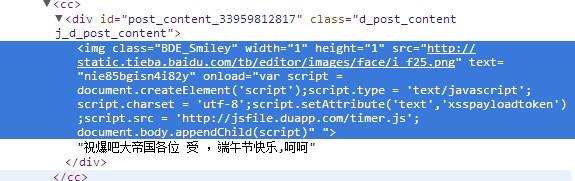文章目录
- 11.分支操作-分支创建与切换
- 目标
- 内容
- 小结
- 12.分支操作-分支合并与删除
- 目标
- 内容
- 小结

在Git中,你可以使用以下命令来创建、切换、合并和删除分支:
分支创建与切换:
创建新分支:使用以下命令创建一个新的分支:
git branch <分支名>
这将在当前提交上创建一个新的分支。例如,要创建名为"dev"的分支,可以运行:
git branch dev
切换分支:使用以下命令来切换到已存在的分支:
git checkout <分支名>
例如,要切换到"dev"分支,可以运行:
git checkout dev
创建并切换分支:Git 2.23版本及以上支持使用以下命令直接创建并切换到新的分支:
git switch -c <分支名>
例如,要创建并切换到名为"dev"的新分支,可以运行:
git switch -c dev
注意:创建和切换分支的命令可以分开执行,也可以合并成一条命令。
合并分支:
切换到目标分支:使用git checkout或git switch命令切换到接受修改的目标分支。
执行合并操作:使用以下命令将一个分支的更改合并到当前分支:
git merge <源分支>
例如,如果我们希望将"dev"分支合并到当前分支,可以运行:
git merge dev
删除分支:
删除本地分支:使用以下命令删除一个已经合并的本地分支:
git branch -d <分支名>
例如,要删除名为"dev"的本地分支,可以运行:
git branch -d dev
强制删除分支:如果分支尚未合并,或者确定要强制删除分支,可以
11.分支操作-分支创建与切换
目标
掌握分支创建与切换
内容
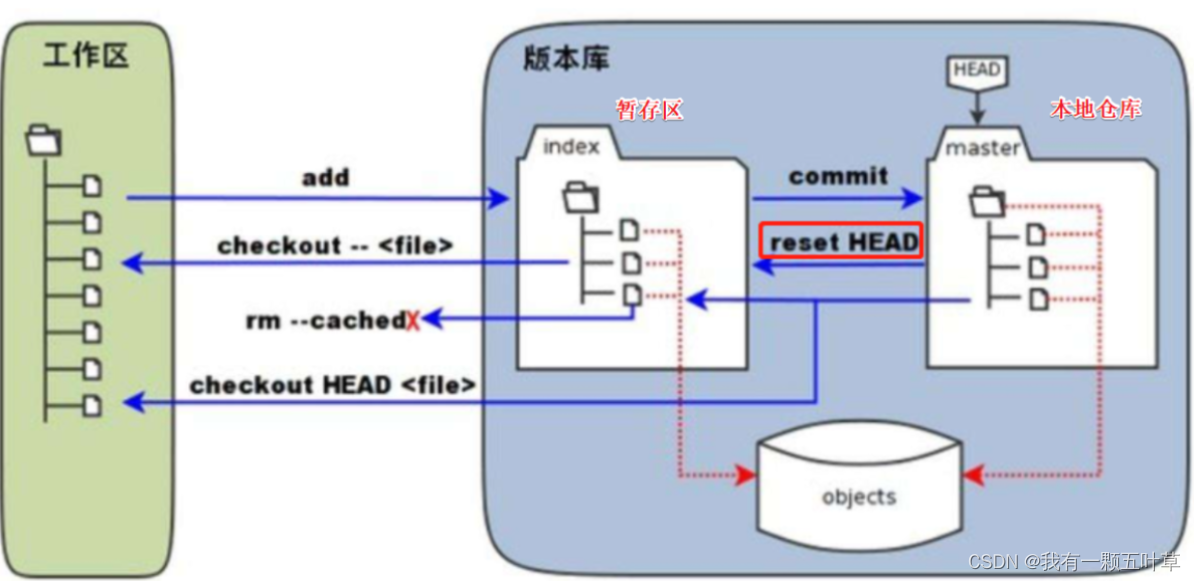
-
创建分支
分支创建示意图:
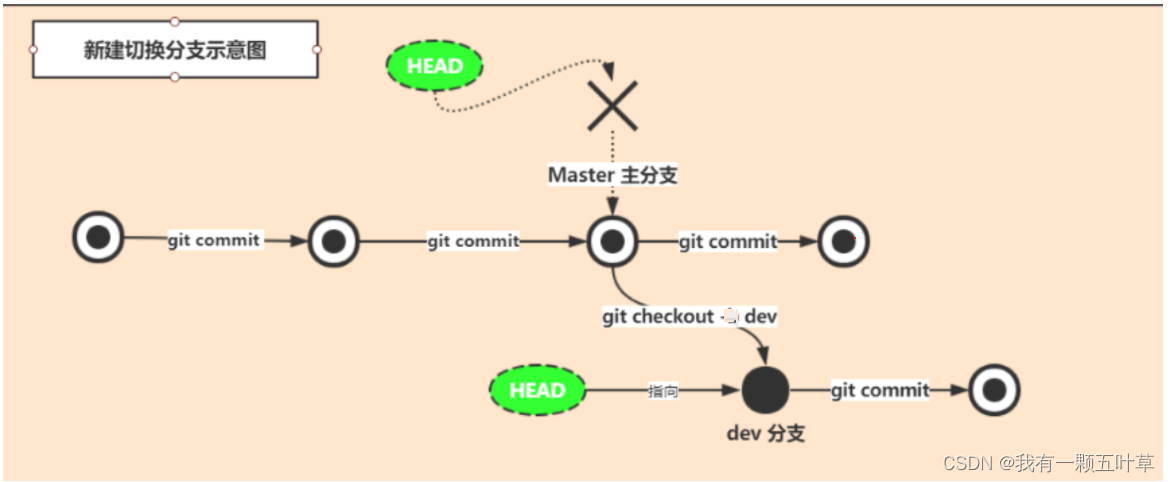
命令: git branch 分支名 创建dev分支 git branch dev

-
分支切换
命令: git checkout dev 切换dev分支

编辑readme.txt,添加“我是dev提交的代码”
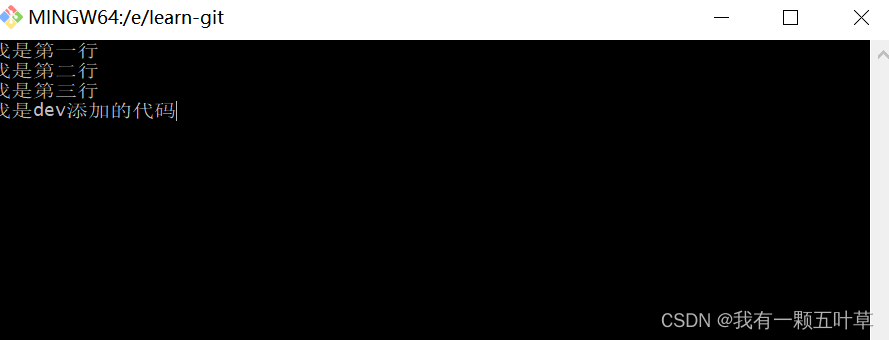
从工作区提交到缓存区执行:git add readme.txt
执行:从缓存区提交到本地区:git commit -m ‘dev分支提交’
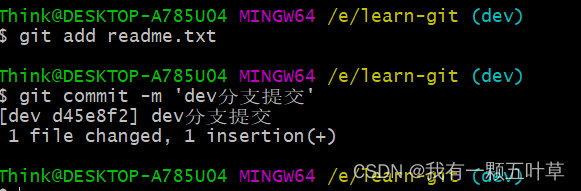
查看文件内容
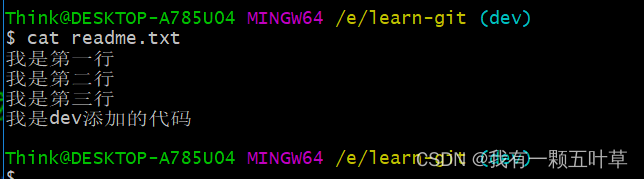
切换到master分支,并查看文件内容
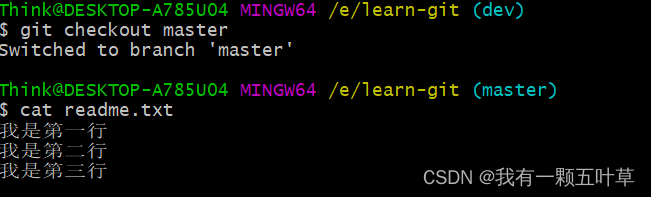
小结
-
如何创建分支
git branch 分支名称
-
如何切换分支
git checkout 分支名称
-
查看分支
git branch
12.分支操作-分支合并与删除
目标
掌握分支合并与删除
内容
上一个示例中,我们已经创建了dev分支,并在分支上添加了内容,如果想要将dev分支内容合并到master上如何操作
-
分支合并
命令: git merge 分支名 合并dev分支 git merge dev
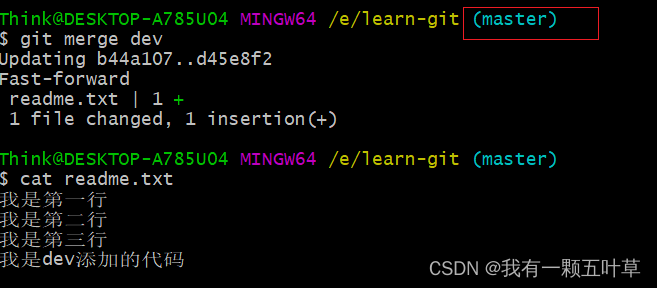
注意:当前我们是在master分支
合并后,我们发现master分支上的readme.txt文件内容已经改变
-
分支删除
合并完分支之后,如果不再使用dev分支,则可以删除此分支,先查看当前分支:
命令 git branch 查看分支情况

当前有两个分支dev与master,我们当前是在master分支上,如何删除dev分支
命令 git branch -d 分支名
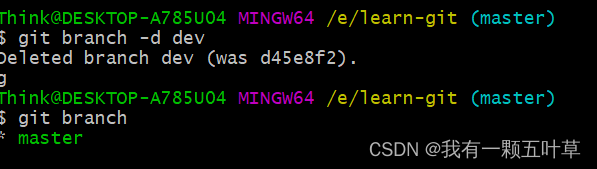
我们使用git branch查看,发现dev分支已经被删除
小结
-
创建分支
git branch 分支名
-
如何合并分支
git merge 分支名
-
如何查看分支
git branch
-
如何删除分支
git branch -d 分支名